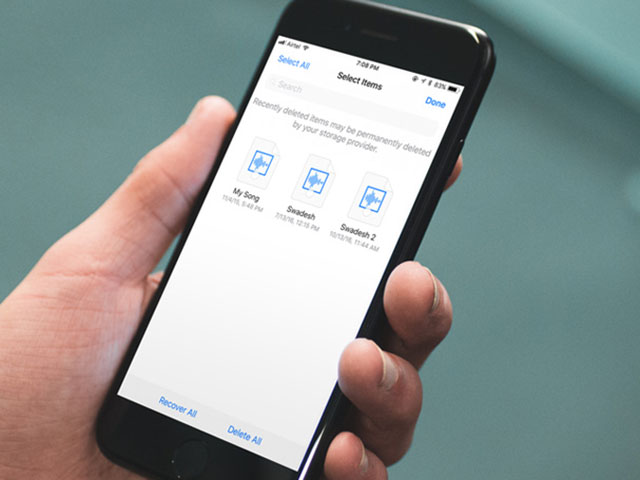"Hô biến" iPhone thành máy scan với ứng dụng Note trên iOS 11
Quá trình thử nghiệm đầu tiên cho thấy khả năng quét tài liệu của iOS 11 là khá tốt, nhanh chóng và dễ sử dụng. Đặc biệt, khi quét tài liệu, người dùng có thể đồng bộ hóa trên tất cả các thiết bị Apple dựa trên tài khoản Apple ID của bạn và sau đó nhanh chóng chia sẻ hoặc đánh dấu chúng.
Để quét tài liệu trong ứng dụng Notes, bạn thực hiện như sau:
- Mở Notes mới hoặc hiện tại.
- Nhấn vào biểu tượng dấu cộng (+) hoặc chạm vào Scan Documents.
- Đặt tài liệu của bạn vào chế độ xem của máy ảnh.
- Sử dụng nút chụp hoặc một trong các nút điều chỉnh âm lượng để chụp tài liệu cần quét.
- Nếu cần, bạn có thể điều chỉnh các góc quét bằng cách kéo chúng đến vị trí trước khi nhấn Keep Scan.
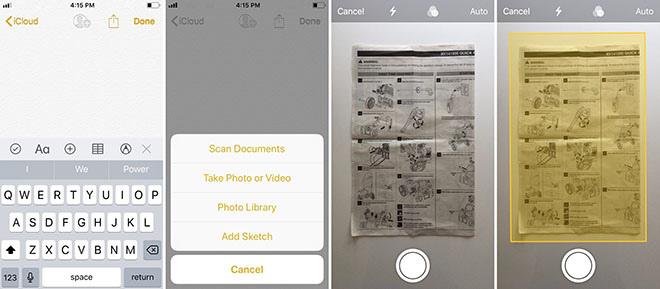
- Nhấn vào Save khi hoàn tất quá trình quét hoặc tiếp tục thêm các trang mới.
Tính năng này hoạt động với bất kỳ kích thước tài liệu phổ biến nào, nhưng nó sẽ rất tiện dụng cho các tài liệu cỡ lớn vốn là điều khó khăn cho một máy quét truyền thống. Bạn có thể dễ dàng điều chỉnh khung quét bằng cách chạm nhẹ vào kính lúp ở mỗi góc và sau đó thực hiện thao tác kéo.
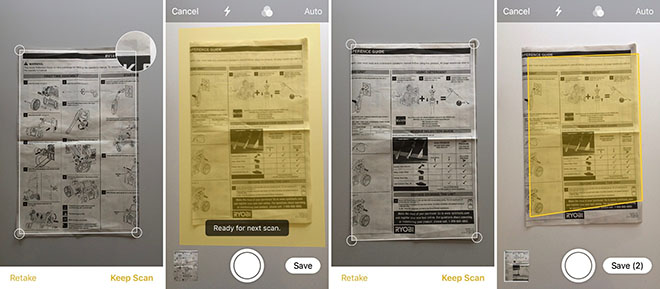
Bạn cũng có thể sử dụng đèn flash và bộ lọc của máy ảnh khi thực hiện công việc quét tài liệu. Bên cạnh đó, bạn cũng có thể chỉnh sửa tài liệu sau khi đã quét chúng. Chạm vào tài liệu đã quét để mở thanh công cụ chỉnh sửa, từ đó thêm trang, thay đổi bộ lọc, xoay và cắt.
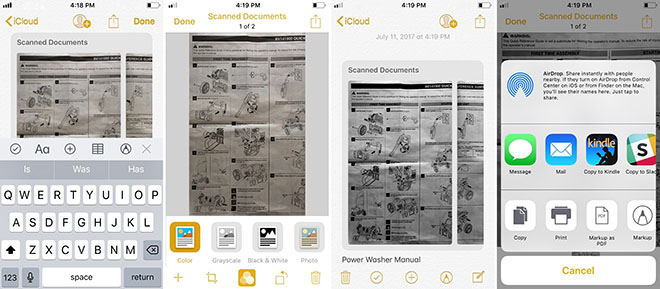
Ngoài ra, nhấp vào nút Share từ trong các tài liệu được quét để bạn có thể đánh dấu, đánh dấu dưới dạng tập tin PDF, in, sao chép và chia sẻ tài liệu.
Nếu đã vô tình xóa tài liệu trong ứng dụng Files của iOS 11, bạn có thể dễ dàng khôi phục tất cả các tập tin này thông...